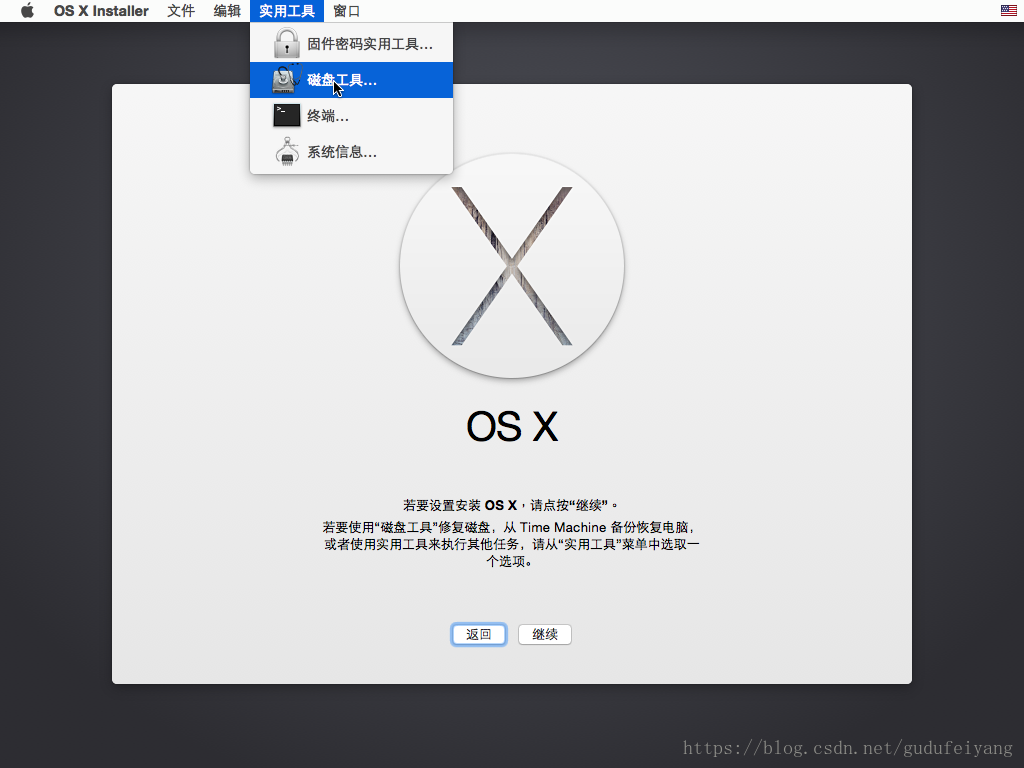| 如何在VirtualBox中安装MacOS | 您所在的位置:网站首页 › virtualbox安装macOS 13重启 › 如何在VirtualBox中安装MacOS |
如何在VirtualBox中安装MacOS
|
一、系统环境 主机系统 Ubuntu18.04 、 VirtualBox5.2 二、准备工作 1、安装虚拟机插件 (不安装可能也可以正常安装Mac OS,下次可以尝试一下) Oracle_VM_VirtualBox_Extension_Pack-5.2 2、下载操作系统镜像 OS X 10.10 懒人包 提取码 a5cq 三、在VirtualBox中安装 1、创建新的虚拟机,名称如: macosx 先创建个虚拟磁盘,此时并没有安装OS 2、关闭VirtualBox,设置环境,否则安装不成功 VBoxManage modifyvm "macosx" --cpuidset 00000001 000106e5 00100800 0098e3fd bfebfbff VBoxManage setextradata "macosx" "VBoxInternal/Devices/efi/0/Config/DmiSystemProduct" "iMac11,3" VBoxManage setextradata "macosx" "VBoxInternal/Devices/efi/0/Config/DmiSystemVersion" "1.0" VBoxManage setextradata "macosx" "VBoxInternal/Devices/efi/0/Config/DmiBoardProduct" "Iloveapple" VBoxManage setextradata "macosx" "VBoxInternal/Devices/smc/0/Config/DeviceKey" "ourhardworkbythesewordsguardedpleasedontsteal(c)AppleComputerInc" VBoxManage setextradata "macosx" "VBoxInternal/Devices/smc/0/Config/GetKeyFromRealSMC" 13、打开VirtualBox,启动虚拟机,选择安装盘 4、安装开始后,选择语言,然后需要格式化磁盘 5、一直下一步,即可安装成功,没有其它特别注意的事项 |
【本文地址】
公司简介
联系我们